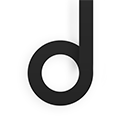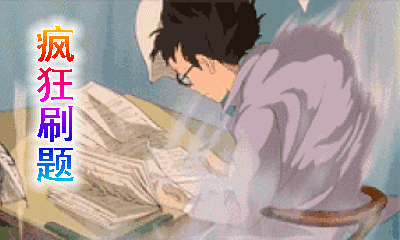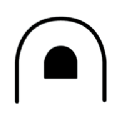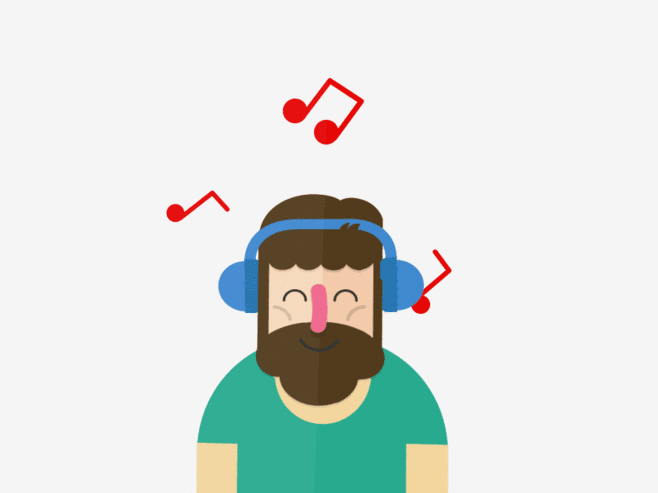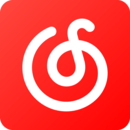PPT单元格颜色怎么填充
发布时间:2020-05-18 14:20:10来源:pi7手游网作者:匿名
你是否想了解PPT单元格填充颜色的操作?下面就是尣尐小编带来的PPT单元格填充颜色的简单教程,赶紧来看一下吧,相信对大家一定会有所帮助哦。
PPT相关推荐:
1、执行开始菜单,从中选择ppt2010,启动该应用程序,执行ctrl+a全选后删除所有标题框。
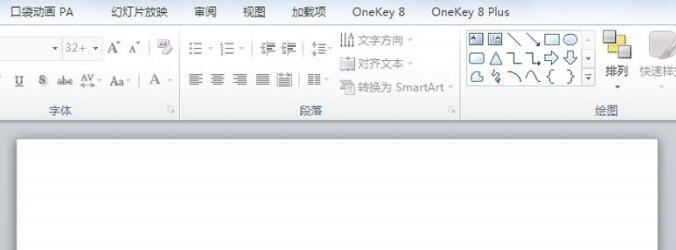
2、执行onekey 8plus菜单,点击工具栏中的插入表格选项,插入一个表格。
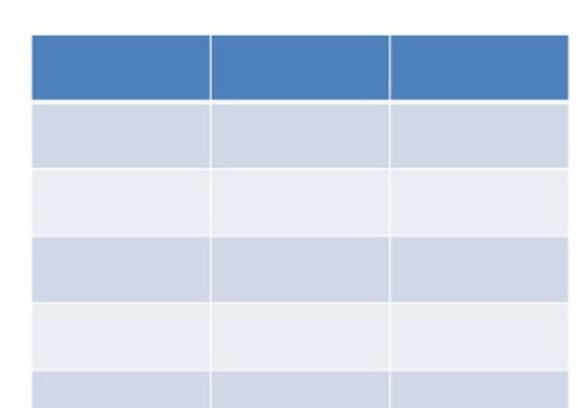
3、选择表格,点击工具栏中的表格上色命令,调出该对话框窗口。
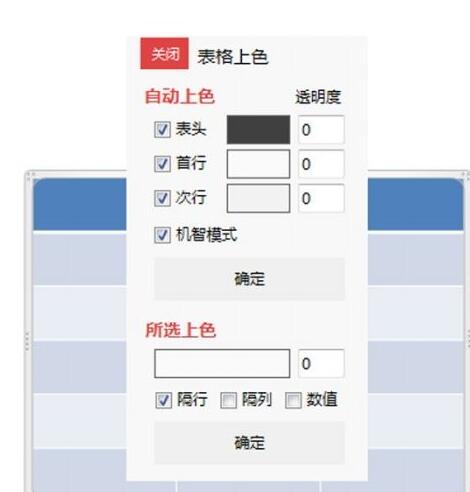
4、勾选表头,右键单击弹出颜色对话框,从中选择自己喜欢的颜色,这里选择黄色。
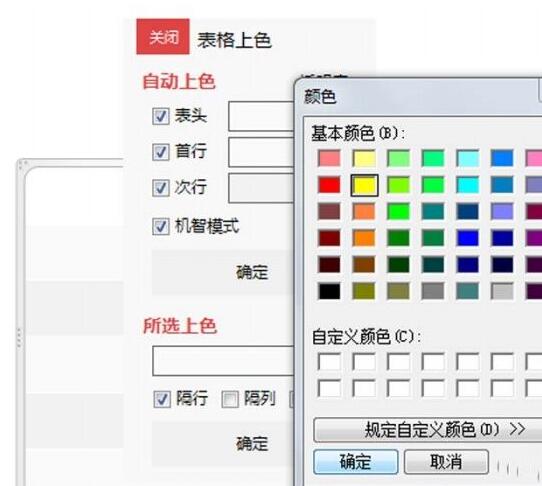
5、采用同样方法依次勾选首行、次行,并设置相应的颜色,分别设置为红色和蓝色。
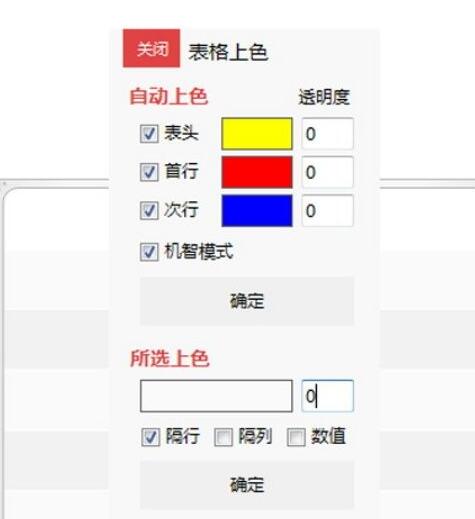
6、勾选隔行选项,查看效果,这样就能为单元格快速上自己喜欢的颜色了。
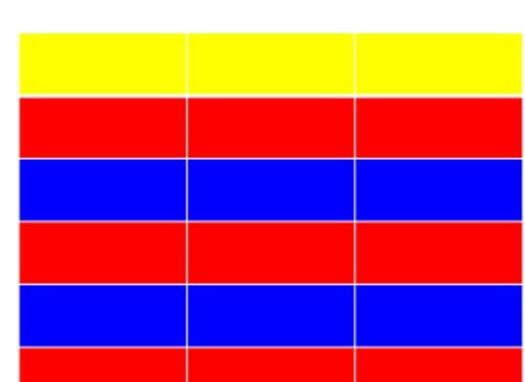
还不了解PPT单元格填充颜色的相关操作的朋友们,不要错过小编带来的这篇文章哦。
注:文中插图与内容无关,图片来自网络,如有侵权联系删除。
上一篇:微信转账2小时到账怎么设置
下一篇:支小宝怎么设置音色
相关推荐
2024年版的无损音乐软件主打高品质音乐体验,提供真正的无损音频格式下载和播放,确保音乐细节完美保留,带给用户原汁原味的听觉享受,丰富全面的音乐资源库,涵盖各类热门与小众歌曲,用户可免费获取正版无损音乐内容,设计简洁易用,无广告打扰,提供详细分类和智能搜索功能,便于快速定位目标音乐。2024年的无损音乐软件以极致音质为核心,结合便利的操作和庞大的音乐储备,成为音乐发烧友的理想选择。
- 热门教程
- 最新教程
-
01

大牛影库存集:网友热议其影片质量与多样性,影迷们纷纷表示赞赏与期待 2024-10-24
-
02

12306车内换座功能怎么弄 2024-09-24
-
03

支付宝怎么隐藏真实姓名 2024-09-24
-
04

淘宝如何添加亲属卡 2024-08-29
-
05

今日头条怎么查看好友动态 2024-08-22
-
06

支付宝里的店员通从哪设置 2024-08-19
-
07

闲鱼手续费怎么算的 2024-08-15
-
08

QQ浏览器小说如何加入书架 2024-08-14
-
09

喵喵记账怎么导入账单 2024-08-12
-
010

蜻蜓fm怎么更换皮肤 2024-08-09